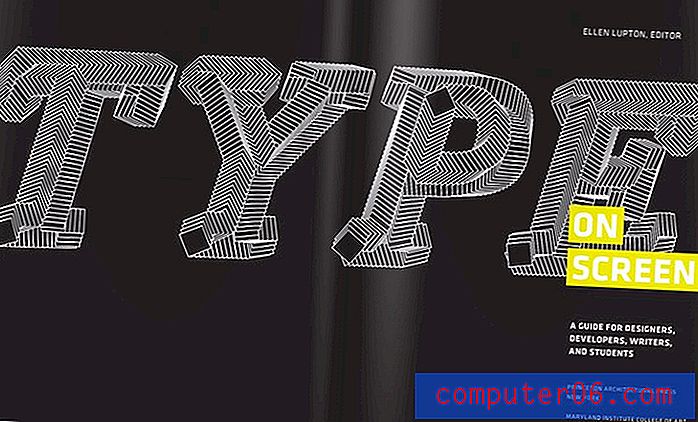Slik tillater du popup-vinduer i iPhone Firefox-appen
Firefox på iPhone-enheten har en rekke forskjellige funksjoner som er aktivert som standard, inkludert en popup-blokkering. Denne blokkeringen er ment å stoppe ondsinnet annonsering og andre slike popup-vinduer som påvirker nettleseropplevelsen din negativt.
Men ikke alle popup-vinduer er dårlige, og noen nettsteder vil bruke dem til å gi deg flere sider, dokumenter eller annen informasjon du trenger fra disse nettstedene. Så hvis du prøver å åpne noe, og det ser ikke ut til å fungere, er det mulig at Firefox-nettleseren stopper en popup. Opplæringen vår nedenfor vil vise deg hvor du kan finne popup-blokkeringsinnstillingen i Firefox iPhone nettleser, slik at du kan deaktivere den.
Slik slutter du å blokkere popup-vinduer i Firefox på en iPhone 7
Trinnene i denne artikkelen ble utført på en iPhone 7 Plus i iOS 10.3.3. Versjonen av Firefox som brukes, er den mest tilgjengelige versjonen da denne artikkelen ble skrevet.
Trinn 1: Åpne Firefox- nettleseren.

Trinn 2: Sveip ned på skjermen for å vise den nederste menyen, og trykk deretter på ikonet midt på menyen med tre horisontale linjer.
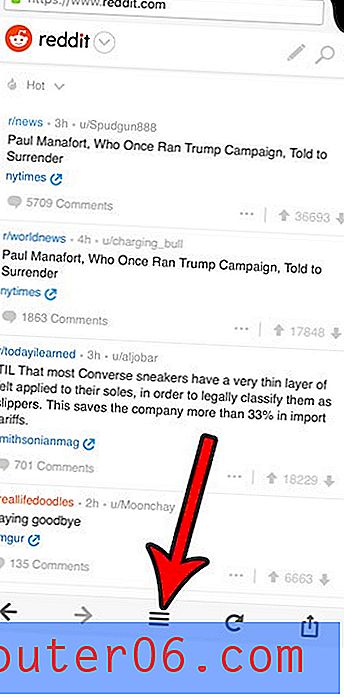
Trinn 3: Sveip til venstre på menyen, og trykk deretter på Innstillinger- ikonet.
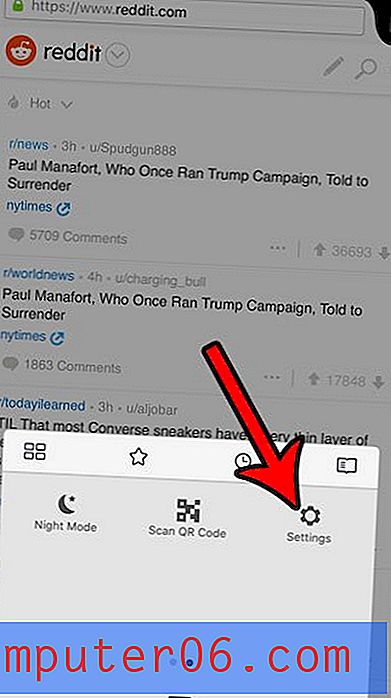
Trinn 4: Trykk på knappen til høyre for Block Pop-up Windows for å deaktivere Firefox popup-blokkering.

Du kan også tillate popup-vinduer i andre iPhone-nettlesere -
- Tillat popup-vinduer i Chrome
- Tillat popup-vinduer i Safari
Det er alltid en god idé å gå tilbake og aktivere blokkering av popup-vinduer igjen når du er ferdig, da de fleste popup-vinduer er dårlige, og du burde sannsynligvis blokkere dem.